: 如何通过TP-Link登录网页设置路由器
- By tpwallet网站地址
- 2025-07-02 23:00:26
在当今的数字时代,路由器是我们连接互联网的必备设备,而TP-Link作为全球知名的网络设备品牌之一,备受用户喜爱。当您购买并安装了TP-Link路由器后,首先要做的就是通过网页登录路由器的管理界面,以进行各项设置。本文将详细介绍如何通过TP-Link登录网页设置路由器,并深入探讨相关的操作步骤和问题解答。
TP-Link路由器的基本知识
TP-Link路由器广泛应用于家庭和办公室网络中,其主要功能是将互联网信号传输到多个设备。TP-Link路由器通常配备多个LAN口、WAN口以及无线网络接入功能,支持多种网络协议,以满足不同用户的需求。在进行路由器设置之前,了解路由器的基本结构和功能是非常有帮助的。
如何登录TP-Link路由器网页
要登录TP-Link路由器的网页管理界面,您需要确保计算机或手机已经连接到路由器的网络。接下来,请按照以下步骤进行操作:
- 打开Web浏览器,在地址栏输入TP-Link路由器的IP地址。常见的IP地址包括192.168.0.1或192.168.1.1。
- 输入正确的用户名和密码。默认情况下,TP-Link路由器的管理员用户名是“admin”,密码也是“admin”。如果您自定义过密码,请输入您设置的内容。
- 点击“登录”按钮,进入路由器的管理界面。
常见登录问题及解决方案
在登录过程中,用户可能会遇到一些常见问题。以下是对这些问题的详细解答:
无法访问192.168.0.1或192.168.1.1
如果您在浏览器中输入路由器的IP地址后无法访问,这可能是由于以下几种原因:
- 网络连接问题: 确保您的设备连接到了TP-Link路由器的网络。如果您使用的是无线网络,请检查Wi-Fi连接是否正常。
- IP地址错误: 不同型号的TP-Link路由器可能使用不同的默认IP地址。您可以查阅路由器的使用手册或底部标签,确认正确的IP地址。
- 防火墙或安全软件干扰: 有时,计算机上的防火墙或安全软件可能拦截您对路由器的访问。您可以尝试临时关闭这些软件或进行相应的配置。
登录后忘记密码怎么办
如果您登录后忘记了密码,可以通过重置路由器来解决。按以下步骤操作:
- 在路由器的背面找到重置按钮,通常是一个小孔。
- 使用细长物品(如回形针)按住重置按钮大约10秒钟。
- 路由器会自动重启,所有设置将恢复为出厂状态,包括密码。
在重置后,您需要重新配置路由器的设置,并使用默认的用户名和密码进行登录。
如何配置无线网络设置
登录路由器后,您可以进行无线网络的设置,包括SSID(网络名称)、密码等。按照以下步骤进行设置:
- 在路由器管理界面找到“无线设置”或“无线网络”选项。
- 在“SSID”字段中输入您想要的网络名称,确保它是独一无二的。
- 设置 WPA/WPA2 密码,确保您的网络安全。选择强密码,包含大小写字母、数字和特殊字符,并至少8个字符。
- 保存更改后,路由器会重启,您需要重新连接到新的网络。
如何进行固件升级
定期升级固件可以提高路由器的性能和安全性。登录后,可以按以下步骤进行固件升级:
- 在管理界面中找到“系统工具”或“固件升级”选项。
- 检查当前的固件版本与TP-Link官网提供的最新版本。
- 下载最新的固件文件,并按照管理界面的指示上传该固件文件。
- 完成后重启路由器,确保固件更新成功。
如何设置访客网络
为了方便来访的朋友使用您的网络,您可以设置访客网络。在TP-Link的管理界面中,按以下步骤操作:
- 找到“访客网络”选项,一般在无线设置下。
- 启用访客网络,设置独立的SSID和密码。
- 根据需求,设置访客的网络访问权限,如限制速度或仅允许访问互联网。
- 保存设置后,访客网络将生效。
通过上述步骤和问题解答,您应该能够顺利登录TP-Link路由器的网页管理界面,并进行各种设置和配置。请确保在设置过程中注意安全,定期检查您的网络环境,以保障网络的正常运转和数据安全。